
Perder fotos y videos de alta calidad debido a una eliminación accidental o corrupción de archivos puede ser una experiencia traumática, especialmente si es algo que haces profesionalmente. Después de todo, pocas cosas son tan inducidas al pánico como descubrir que algunos recuerdos familiares importantes desaparecieron o las fotos insustituibles de la boda de un cliente simplemente se desvanecieron.
Por suerte, hay algunos programas excelentes que pueden ayudarte con la recuperación de la tarjeta SD PNY, permitiéndote recuperar archivos importantes de fotos y videos. En este artículo, te vamos a enseñar cómo hacerlo.
¿Por Qué Son Famosas las Tarjetas de Memoria PNY?
PNY es una exitosa empresa de tecnología que ha existido durante más de tres décadas. Una de las cosas por las que son más famosos es por su línea de tarjetas de memoria de alto rendimiento, que se utilizan comúnmente en cámaras y videocámaras de grado profesional y semiprofesional, incluyendo las DSLR.
Debido a las fotos y videos de alta resolución que estos tipos de dispositivos capturan, necesitarán una tarjeta de memoria con una clase de velocidad superior a la normal. Esto significa que necesitarán poder escribir datos más rápido que la tarjeta promedio para mantenerse al día con el dispositivo.
Las tarjetas SD de PNY ofrecen exactamente eso, con algunos de sus modelos presumiendo velocidades de escritura de hasta 280 MB/s. En comparación, la de Samsung línea de tarjetas de memoria de grado profesional alcanza un máximo de 160 MB/s.
También descubrirás que son bastante más baratos que la mayoría de la competencia, lo que los hace populares entre los entusiastas de la fotografía y los profesionales que intentan ahorrar dinero. La marca también ofrece memorias USB PNY y lectores de tarjetas PNY.
¿Qué es el software Photorecovery PNY Edition?
La marca tiene su propio Software de recuperación de tarjeta SD PNY, acertadamente llamado “Photorecovery”, que puede intentar recuperar varios tipos de archivos multimedia y documentos de un medio de almacenamiento, así como crear imágenes de respaldo de sus tarjetas de memoria.
Lamentablemente, la herramienta de recuperación de PNY es un software con una apariencia muy anticuada que solo te permite buscar archivos perdidos como parte de su versión de prueba, ya que te ves obligado a comprar el programa si realmente quieres recuperar algo. Además, es bastante cara.
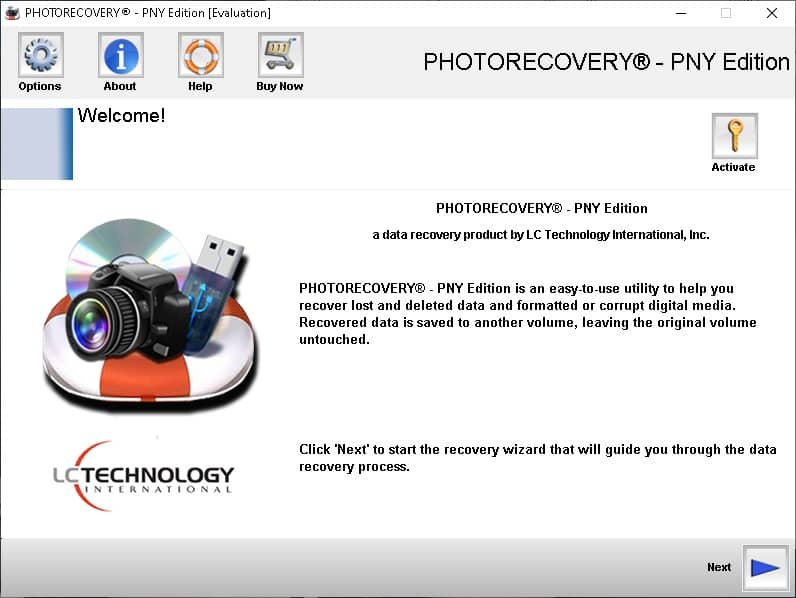
Aparte de la herramienta de recuperación de datos, existe una solución de migración y seguridad de datos PNY que la marca respalda llamada Acronis, la cual te permite hacer copias de seguridad y restaurar archivos desde un archivo designado.
Cómo recuperar datos de tarjetas SD PNY
Si estás interesado en una solución de recuperación de datos más completa que ofrezca una mejor interfaz de usuario y una versión gratuita más generosa, te sugerimos que revises el Herramienta de recuperación de datos Disk Drill.
Disk Drill es un programa de recuperación de datos fácil de usar que sobresale en la recuperación de archivos perdidos de varios medios de almacenamiento, incluidos recuperación de tarjeta SD dañada. Es capaz de recuperar una amplia gama de documentos, imágenes, videos y más.
Para usarlo para recuperar datos de su tarjeta SD PNY, simplemente siga los sencillos pasos descritos a continuación.
-
-
- Para comenzar, tendrás que descargar e instalar la versión gratuita de Drill Disk desde aquí. Ten en cuenta que la versión gratuita te permite recuperar medio gigabyte de datos, después de lo cual tendrás que actualizar a la versión Pro del programa.
- Una vez que hayas instalado correctamente el programa, asegúrate de conectar tu tarjeta de memoria PNY a tu computadora a través de un lector de tarjetas o una ranura para tarjetas de memoria, y luego lanza Disk Drill.
- Elige tu tarjeta SD PNY de la lista de medios de almacenamiento presentes; en nuestro caso, es nuestra tarjeta PNY SDHC. Haz clic en el botón Buscar datos perdidos para que Disk Drill pueda comenzar a buscar datos perdidos.
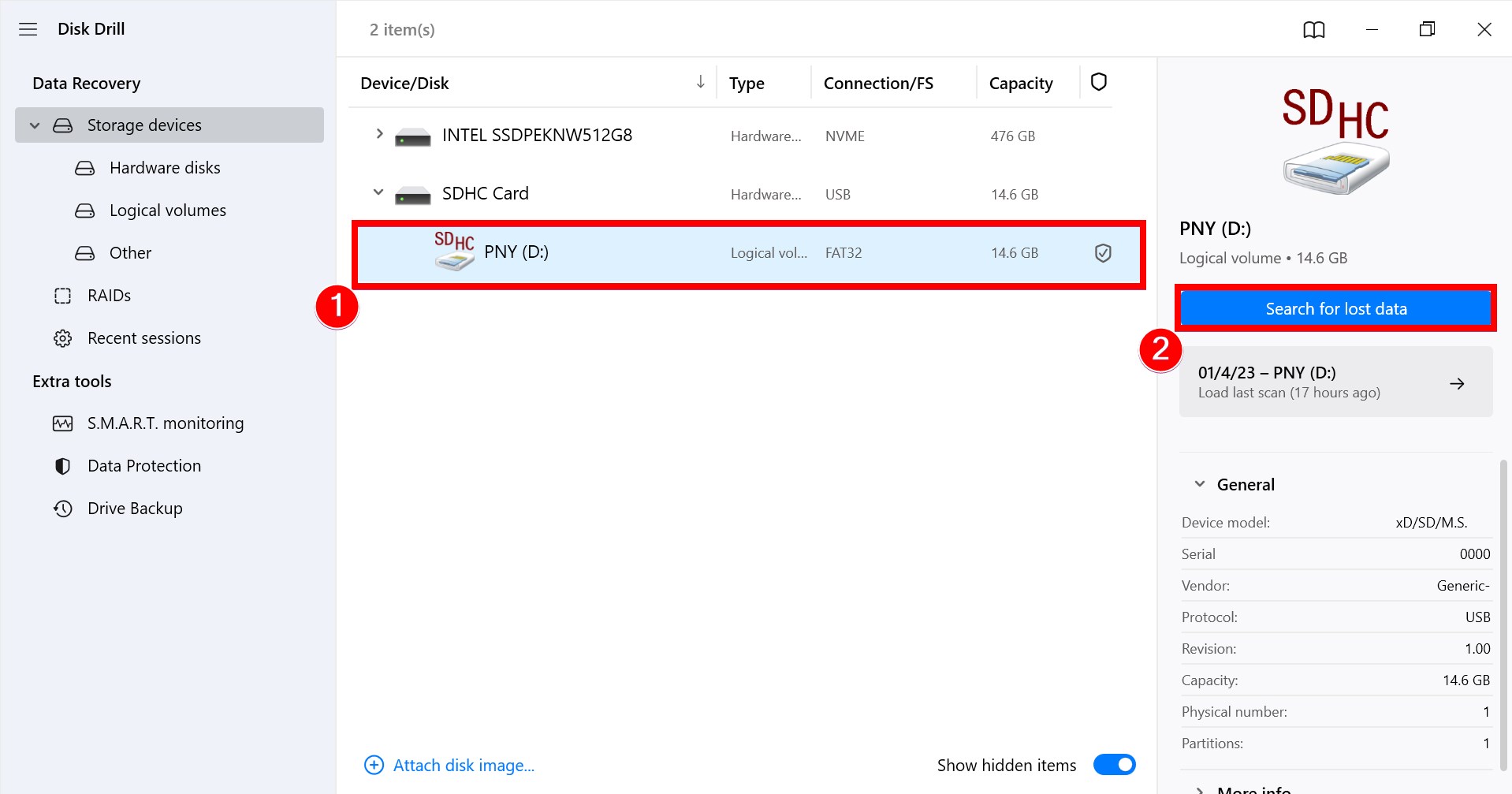
- Una vez que se complete el escaneo, haz clic en el botón Revisar elementos encontrados ubicado en la esquina superior derecha de la ventana para mostrar los archivos que puedes recuperar potencialmente.
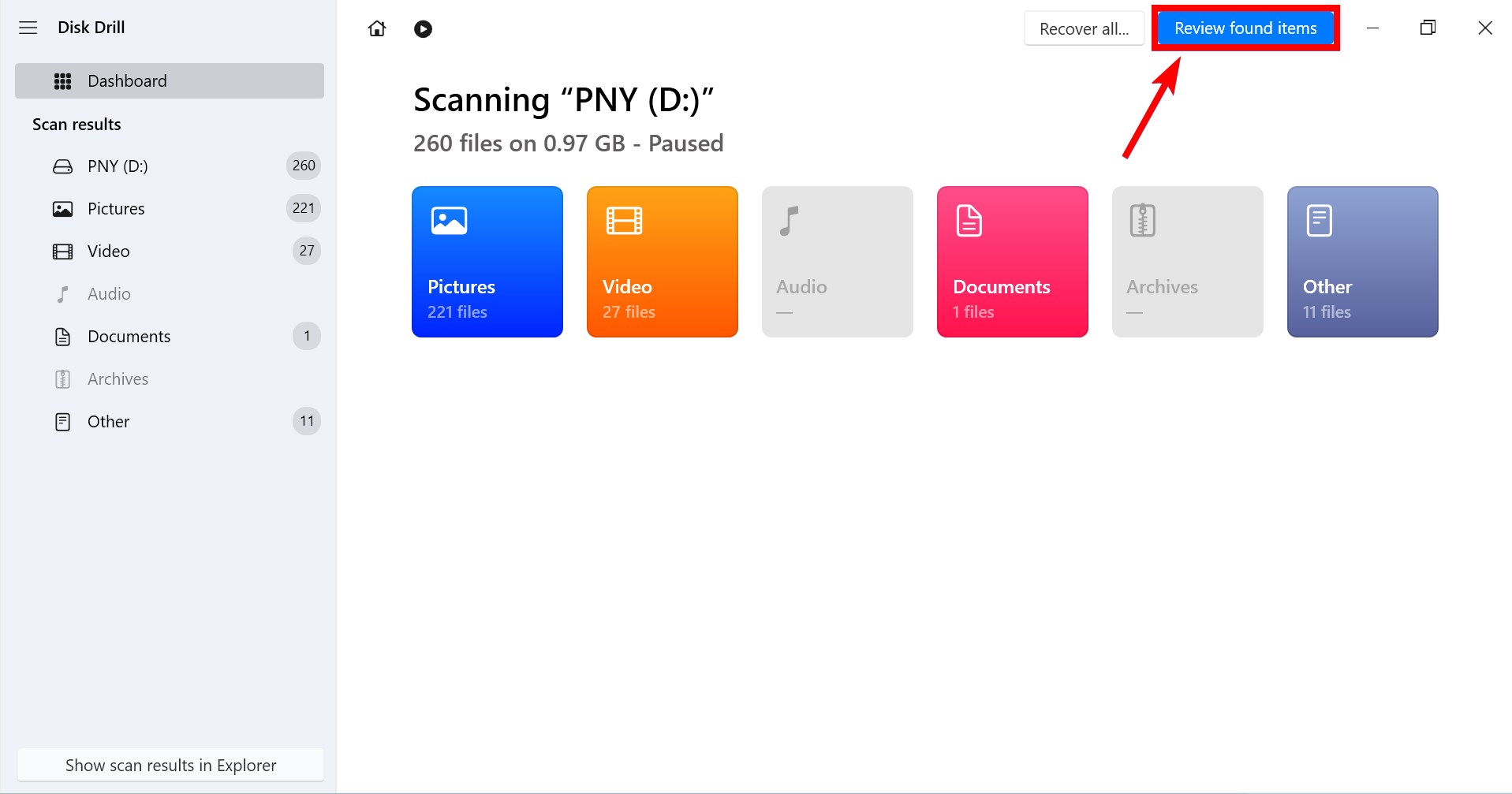
- Después de identificar los archivos que deseas recuperar, simplemente haz clic en la pequeña casilla a la izquierda de los archivos para resaltarlos y luego presiona el botón Recuperar.
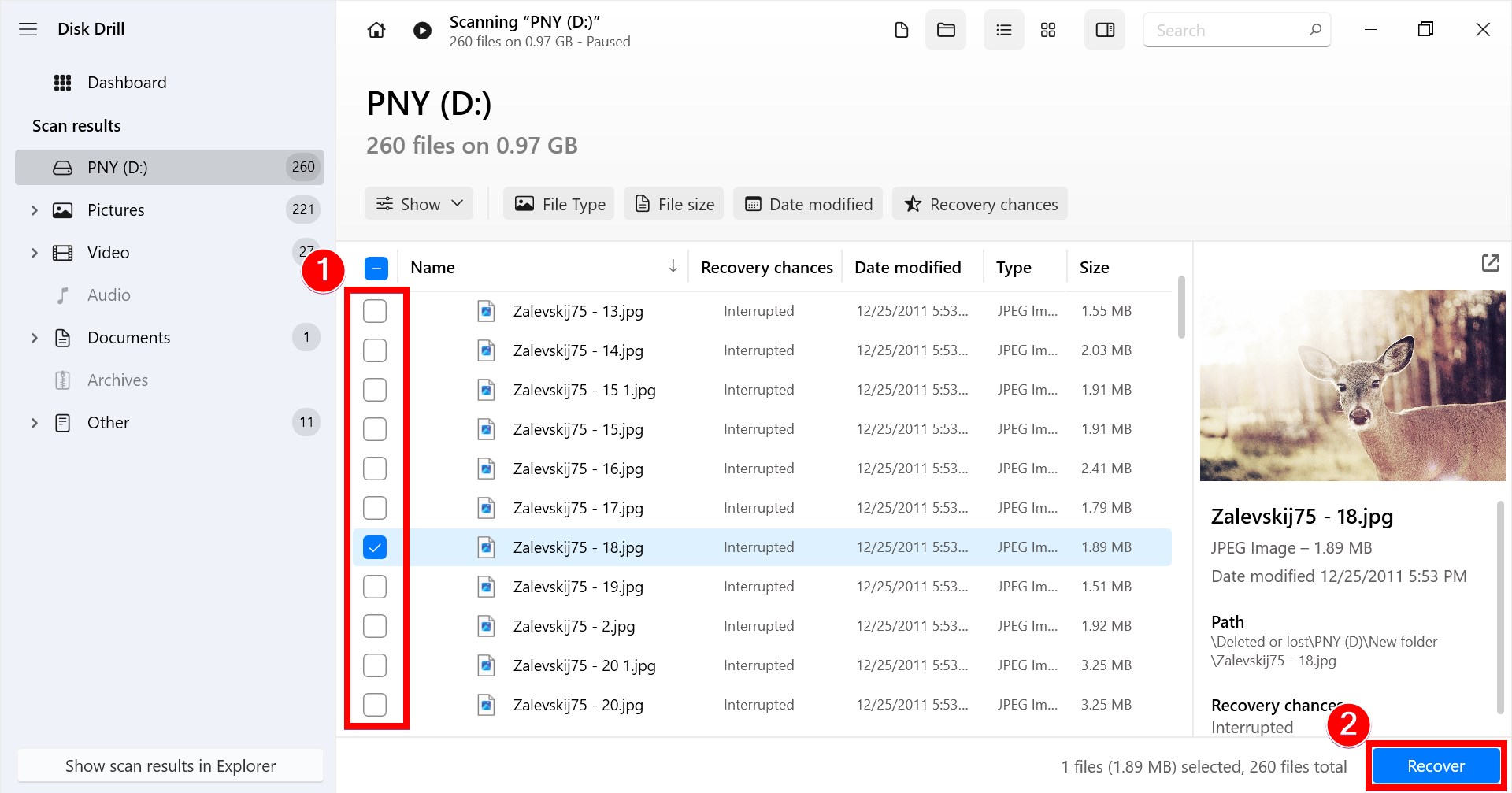
- Aparecerá una ventana emergente pidiéndote que especifiques la ubicación donde se deben guardar los archivos recuperados. Ten en cuenta que la ubicación en la que guardes estos archivos debe ser diferente del medio de almacenamiento del cual estás tratando de recuperar los archivos.
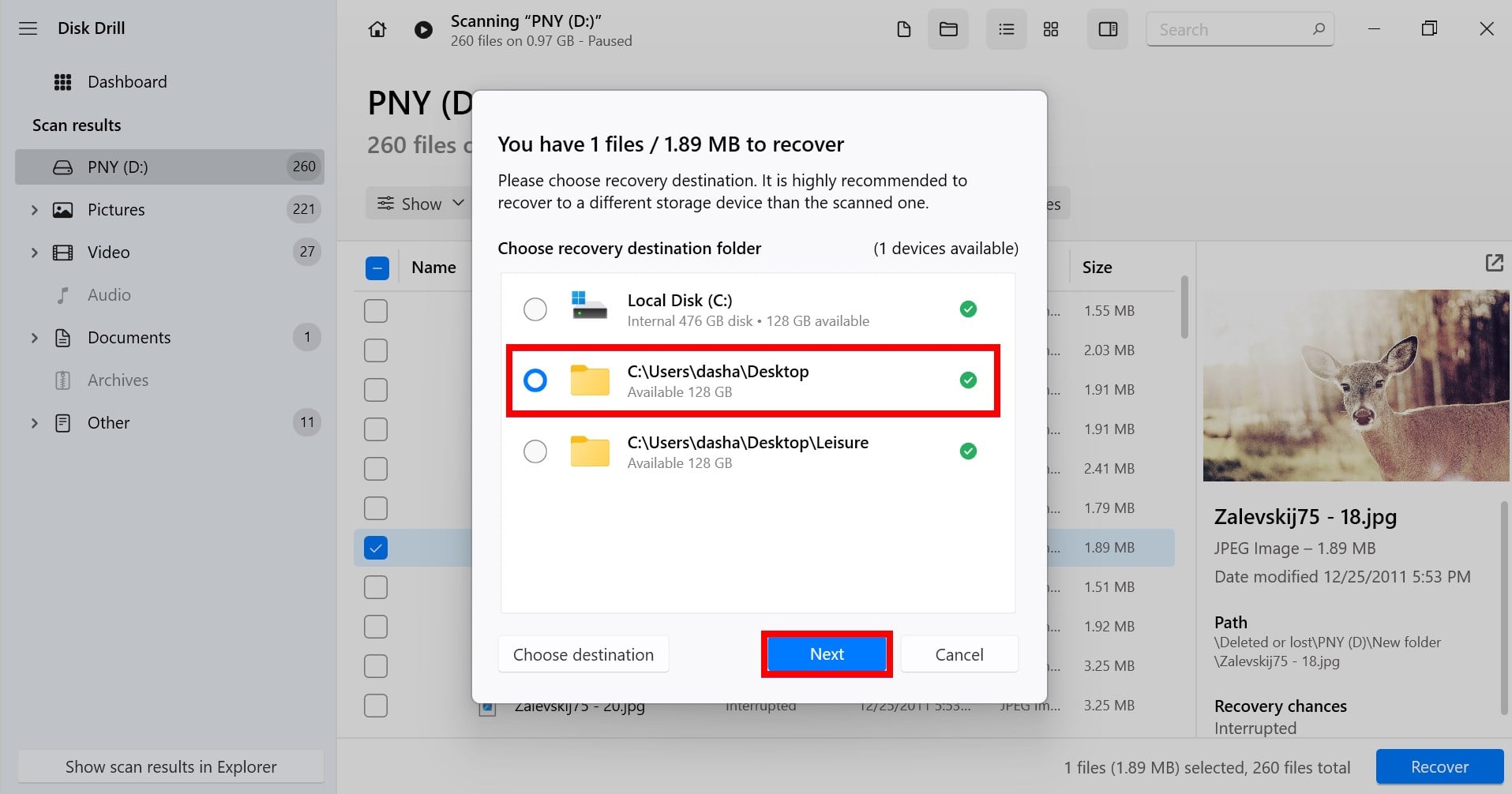
- Si estás seguro de todas tus selecciones, haz clic en el botón “Siguiente” y Disk Drill comenzará a recuperar tus archivos. Una vez que haya terminado, verás una pantalla de resultados que te mostrará el número de archivos que has recuperado y el tamaño total que ocupan.
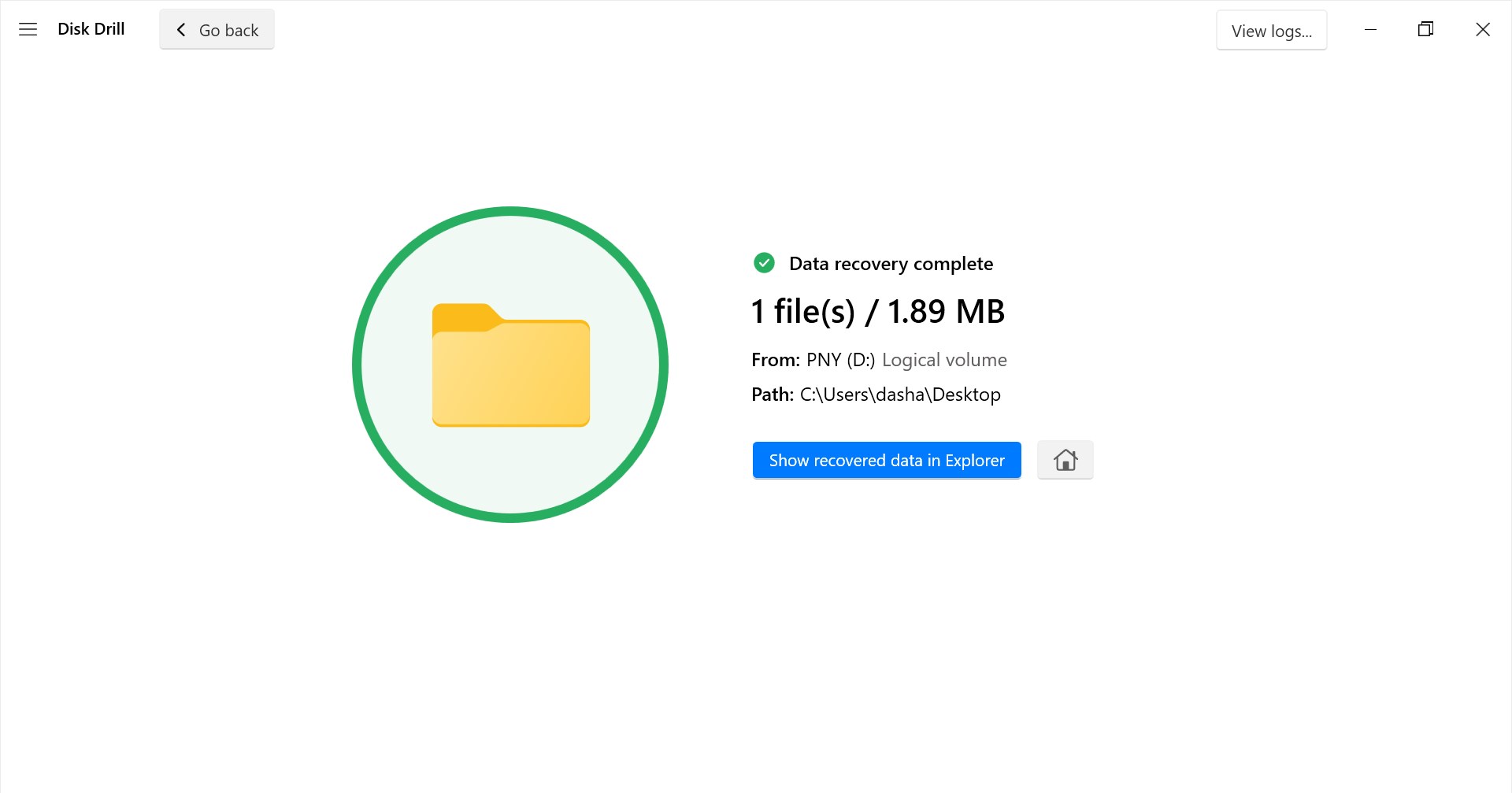
Siempre que sigas los pasos mencionados anteriormente de cerca y tus fotos y videos no sean demasiado antiguos o estén dañados, deberías poder recuperarlos sin ningún problema. Siempre recuerda, que solo porque tus archivos hayan sido eliminados o tu medio de almacenamiento se haya visto comprometido, no necesariamente significa que tus datos se hayan perdido para siempre. Todo lo que necesitas es el herramienta adecuada de recuperación de datos para recuperarlos.
-




